Amazon tűz ég
Sok tulajdonos a jó e-könyvek Amazon Kindle gondolni vásárol egy olcsó Android tabletta a cég. De minden érdeme, az Amazon Kindle tűz egy, nagyon jelentős hátránya - nem rendelkezik hozzáféréssel az Android Market, és lehet vásárolni alkalmazások csak az Amazon App Store.
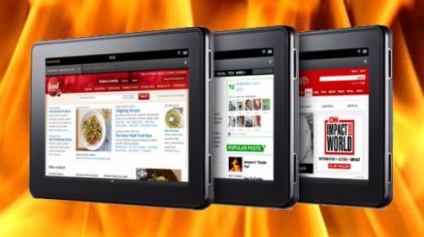
De kiderül, hogy ez a probléma egy meglehetősen egyszerű megoldás, és ma én megmondom, hogyan kell csatlakoztatni az Amazon Kindle Tűz a számítógépre, hogy hozzáférnek a ADB, hogy gyökér, amely végül, hogyan kell telepíteni a kedvenc alkalmazásokat a ADB.
Szóval, kezdjük el. Először is szükségünk lesz:
Az utasítás megváltozott annak a ténynek köszönhetően, hogy a 6.2.1 rendszerfrissítés után a SuperOneClick-lel a gyökér elérésének módja már nem működik
- ADB program telepítve van a számítógépen
- A SuperOneClick program, amelynek legfrissebb verziója megtalálható és letölthető itt.
oktatás
1. Telepítse az adb-t a számítógépére, ahogy ez a kézikönyv írja.
2. Miután telepítette az adb-t, módosítania kell a konfigurációs fájlokat, hogy a program láthassa a Kindle Fire-t, ehhez:
- a következő szöveget adja hozzá a fájl végéhez: 0x1949
- megy a Google-usb_driver mappát, amely a mappát, amely tartalmazza az Android SDK, nyissa android_winusb.inf fájlt, és adjuk hozzá a szekció [Google.NTx86] és [Google.NTamd64] a következő szöveggel:
% SingleAdbInterface% = USB_Install, USB \ VID_1949PID_0006
% CompositeAdbInterface% = USB_Install, USB \ VID_1949PID_0006MI_01
3. Ha a táblagépe már csatlakoztatva van a számítógéphez, keresse meg az Eszközkezelőt, keresse meg a Kindle eszközt és frissítse illesztőprogramját az android_winusb.inf fájlból
4. Csatlakoztassa a táblagépet számítógéphez USB-n keresztül, ha szükséges, telepítse az illesztőprogramot kézzel (megadásával android_winusb.inf file) szerepelnek a tabletta konfigurációs üzemmódban „hibakeresés USB» (USB hibakeresés) és az alkalmazások alatt telepítésének engedélyezése ismeretlen forrásból származó alkalmazások.
5. Nyisson meg egy parancssori ablakot, és írja be a következő parancsokat:
Az adb program tájékoztatja Önt arról, hogy a Kindle Fire csatlakozik a számítógéphez.
6. Csomagolja ki a korábban letöltött archívumot a SuperOneClick programmal egy külön mappába, futtassa a SuperOneClick.exe programot, és a megnyíló ablakban kattintson a "Gyökér"
ehhez helyezze a letöltött .apk fájlt az adb programban található mappába, és a parancsablakban írja be a következő parancsot:
adb install kindleroot_androidpolice.apk
7. Indítsa el az alkalmazást, és kattintson a "Gyökér"
8. A számítógépen, a Parancssor ablakban futtassa a parancsot:
10. Csomagolja ki azt a mappába, ahol az adb program van
11. A parancssorba futtassa a következő parancsokat:
adb push up / rendszer / xbin / su
adb shell chown 0.0 / rendszer / xbin / su
adb shell chmod 06755 / rendszer / xbin / su
adb install Superuser.apk
Rendben, most van Root hozzáférési joga a Kindle Fire-en.
Ahhoz, hogy az alkalmazást a Kindle Firere telepítse az adb segítségével, helyezze a letöltött .apk fájlt a program mappájába, és a parancsablakban írja be a következő parancsot:
adb install application name.apk
Hozzáadta: a lehetőséget, hogy telepítse az Android Market Kindle Fire, és hogyan kell csinálni, majd elmondom a következő cikket.
Beszélhet a cikkről, és oszthat meg problémákat a Kindle Fire fórumon.